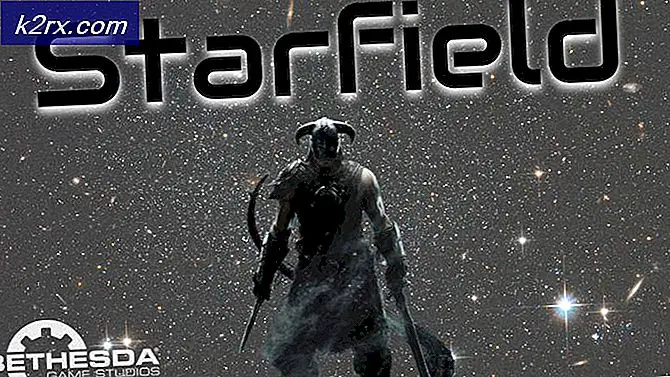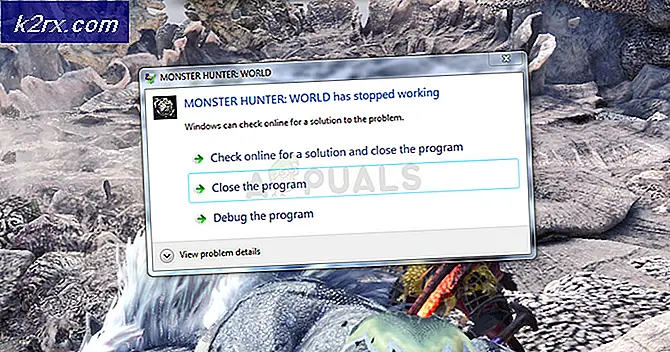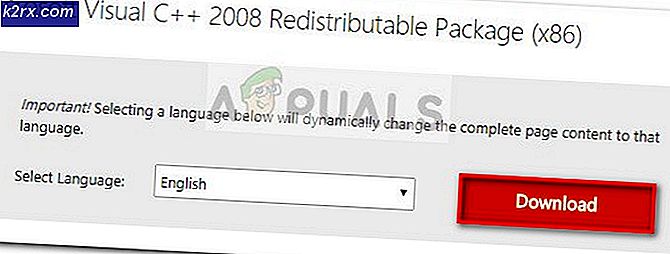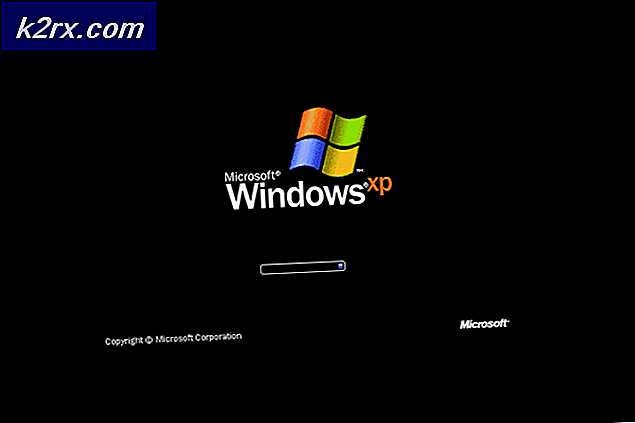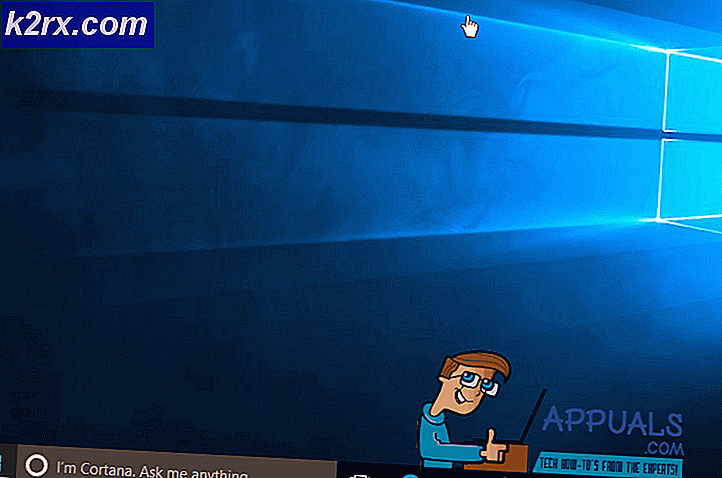วิธีใช้ Dashlane: คู่มือฉบับสมบูรณ์
ก่อนอื่นขอแสดงความยินดีที่เลือก Dashlane เป็นผู้จัดการรหัสผ่านของคุณ คุณเลือกถูกแล้ว มีผู้จัดการรหัสผ่านที่ยอดเยี่ยมหลายตัวและฉันเข้าใจดีว่าการจัดการรหัสผ่านอาจเป็นเรื่องยาก แต่ Dashlane เป็นคำแนะนำอันดับหนึ่งของฉันอย่างไม่ต้องสงสัย ฉันยังมีโพสต์แบบเต็ม ทำไมคุณควรไว้วางใจ Dashlane.
มีความปลอดภัยและมีคุณสมบัติมากมายที่ไม่เพียง แต่สะดวกในการจัดการรหัสผ่านเท่านั้น แต่ยังท่องอินเทอร์เน็ตโดยทั่วไปอีกด้วย เช่นเดียวกับ Dashlane VPN หรือการกรอกแบบฟอร์มออนไลน์โดยอัตโนมัติ อย่างไรก็ตามหากคุณใช้ซอฟต์แวร์เป็นครั้งแรกคุณลักษณะทั้งหมดเหล่านี้อาจใช้งานได้ยากเล็กน้อย ด้วยเหตุนี้จึงจำเป็นต้องมีคำแนะนำ "วิธีการ" นี้ ดังนั้น ไม่ว่าคุณจะใช้ Dashlane บนพีซีหรือโทรศัพท์มือถือ คุณควรพบทุกสิ่งที่คุณต้องการที่นี่ สิ่งนี้ไม่คำนึงถึงระบบปฏิบัติการที่คุณใช้ Dashlane เข้ากันได้กับระบบปฏิบัติการ Linux และ Chromebook
การติดตั้งและการกำหนดค่า
หากคุณติดตั้ง Dashlane แล้ว ให้ข้ามการทดสอบนี้ ถ้าไม่เช่นนั้นคุณสามารถดาวน์โหลดได้จากด้านบน โปรดทราบว่าหากคุณใช้เบราว์เซอร์ Google Chrome ก่อนอื่นคุณจะได้รับแจ้งให้ดาวน์โหลดส่วนขยายของเบราว์เซอร์ก่อนจึงจะสามารถดาวน์โหลดแอปพลิเคชันบนเดสก์ท็อปได้
เมื่อดาวน์โหลดเสร็จแล้วให้เรียกใช้ / เปิดไฟล์ Dashlane จะเริ่มดาวน์โหลดไฟล์ที่จำเป็นซึ่งอาจใช้เวลา 3-10 นาทีขึ้นอยู่กับความเร็วอินเทอร์เน็ตของคุณ
จากนั้นจะเปิดเข้าสู่หน้าลงชื่อเข้าใช้ ไม่รวมกระบวนการติดตั้งใดๆ
หากคุณมีบัญชี Dashlane อยู่แล้วให้ป้อนรายละเอียดการเข้าสู่ระบบและดำเนินการต่อ แต่ถ้าคุณเป็นผู้ใช้ใหม่ให้เลือกตัวเลือก "สร้างบัญชี"
Dashlane มีหลักเกณฑ์เกี่ยวกับรหัสผ่านที่กำหนดไว้แล้วเพื่อช่วยให้คุณตั้งรหัสผ่านที่คาดเดาได้ยาก แต่ฉันยังคงแนะนำให้คุณตั้งรหัสผ่านให้รัดกุมที่สุด นี่คือรหัสผ่านหลักและเป็นรหัสผ่านเดียวที่คุณจะต้องจำอีกครั้งเพื่อที่คุณจะได้รับอนุญาตให้ไปใหญ่
นอกจากนี้นี่คือรหัสผ่านที่ Dashlane ใช้ในการเข้ารหัสและถอดรหัสรหัสผ่านที่คุณบันทึกไว้ทั้งหมด และเป็นส่วนหนึ่งของนโยบายการรักษาความปลอดภัยที่ไม่มีความรู้รหัสผ่านจะไม่ถูกเก็บไว้บนเซิร์ฟเวอร์หรือในเครื่องคอมพิวเตอร์ของคุณ สิ่งนี้ช่วยบังคับใช้ความปลอดภัยโดยการตรวจสอบให้แน่ใจว่าแฮกเกอร์ไม่สามารถขโมยรหัสผ่านได้ แต่ยังหมายความว่าหากคุณลืมรหัสผ่านคุณจะสูญเสียการเข้าถึงรหัสผ่านที่บันทึกไว้ ไม่สามารถกู้คืนรหัสผ่านหลักได้
การนำเข้ารหัสผ่านของคุณไปยัง Dashlane
ดังนั้นคุณได้กำหนดค่าบัญชี Dashlane ของคุณแล้วตอนนี้คุณสามารถเริ่มจัดการรหัสผ่านของคุณได้ ขั้นตอนแรกคือการนำเข้ารหัสผ่านทั้งหมดที่คุณบันทึกไว้ในเบราว์เซอร์ของคุณไปยัง Dashlane โชคดีที่ Dashlane จะสแกนเบราว์เซอร์ของคุณโดยอัตโนมัติระหว่างการตั้งค่า และงานของคุณคือการเลือกรหัสผ่านที่คุณต้องการนำเข้า
แต่หากขั้นตอนนี้ไม่สามารถใช้งานได้ในระหว่างการเริ่มต้นคุณยังสามารถดำเนินการได้ด้วยตนเอง เพียงไปที่ส่วนไฟล์ที่ส่วนบนสุดของอินเทอร์เฟซแล้วเลือกรหัสผ่านนำเข้า
Dashlane จะแสดงรายการเบราว์เซอร์พร้อมกับโปรแกรมจัดการรหัสผ่านอื่น ๆ ที่คุณสามารถนำเข้ารหัสผ่านได้ ตัวจัดการรหัสผ่านที่รองรับบางตัว ได้แก่ LastPassword, 1Password และ RoboForm
นอกจากนี้ Dashlane ยังให้คุณนำเข้ารหัสผ่านที่อยู่ในไฟล์ CSV ได้อีกด้วย สิ่งนี้จะใช้ได้ผลเมื่อบอกว่าคุณมีสำเนารหัสผ่านจริงในคอมพิวเตอร์ของคุณหรือถ้าตัวจัดการรหัสผ่านก่อนหน้าของคุณไม่ได้อยู่ในกลุ่มที่ Dashlane รองรับ ก่อนอื่นคุณจะต้องส่งออกรหัสผ่านจากผู้จัดการคนก่อนของคุณเป็นไฟล์ CSV ซึ่งคุณสามารถอัปโหลดไปยัง Dashlane ได้
ไปที่ตัวเลือกไฟล์ "นำเข้ารหัสผ่าน" จากนั้นเลือกไฟล์ CSV ที่กำหนดเอง สิ่งนี้จะนำคุณไปยังตัวจัดการไฟล์ของคุณ ไปที่โฟลเดอร์ที่จัดเก็บไฟล์ CSV และเปิดขึ้นมา ตรวจสอบสิ่งนี้ แนวปฏิบัติ โดย Dashlane เกี่ยวกับวิธีสร้างไฟล์ CSV ที่เข้ากันได้
หรือคุณสามารถเพิ่มรหัสผ่านแต่ละรายการด้วยตนเอง ไปที่ส่วนรหัสผ่านและคลิกที่เพิ่มใหม่ คุณจะได้รับแจ้งให้ป้อน URL ของไซต์ชื่อผู้ใช้และรหัสผ่านที่คุณใช้เพื่อเข้าสู่ระบบไซต์ Dashlane เพิ่มรหัสผ่านไปยังห้องนิรภัย
ที่นี่คุณยังสามารถใส่รหัสผ่านของคุณในหมวดหมู่ต่างๆที่มีให้เพื่อให้สามารถค้นหาได้ง่ายเมื่อคุณต้องการ หรือคุณสามารถปล่อยให้ Dashlane จัดหมวดหมู่ให้คุณโดยอัตโนมัติ มันค่อนข้างมีประสิทธิภาพ
อย่างไรก็ตามเราสามารถยอมรับได้ว่าการเพิ่มรหัสผ่านของคุณทีละรหัสเป็นเรื่องที่ต้องทำมาก ดังนั้น Dashlane จึงมีทางลัดอื่นให้คุณ บันทึกรหัสผ่านของคุณเมื่อคุณใช้ซอฟต์แวร์ต่อไป ทุกครั้งที่คุณเข้าสู่เว็บไซต์ใหม่ Dashlane จะแสดงป๊อปอัปขอให้บันทึกรหัสผ่าน
หลังจากนั้นสักครู่คุณควรบันทึกรหัสผ่านทั้งหมดไว้ในห้องนิรภัยเพื่อให้คุณสามารถเข้าสู่ระบบไซต์โดยอัตโนมัติ คุณลักษณะนี้ต้องการให้คุณเปิดใช้งานส่วนขยายเบราว์เซอร์ Dashlane
การเปิดใช้งานส่วนขยาย Dashlane Browser
ดังที่ฉันได้ชี้ให้เห็นก่อนหน้านี้ผู้ใช้ Google Chrome จะได้รับแจ้งให้ติดตั้งส่วนขยายเว็บก่อนแอปพลิเคชัน แต่ผู้ใช้รายอื่นจะต้องเปิดใช้งานส่วนขยายหลังจากติดตั้งแอปพลิเคชันบนเดสก์ท็อปแล้ว นี่คือวิธีการทำ
ที่ส่วนบนสุดของอินเทอร์เฟซ Dashlane ของคุณให้คลิกที่ตัวเลือกที่มีชื่อว่า Extensions การดำเนินการนี้จะขยายออกไปเพื่อให้คุณมีตัวเลือกในการจัดการส่วนขยายบนเบราว์เซอร์ต่างๆที่ติดตั้งบนคอมพิวเตอร์ของคุณ
คลิกที่เบราว์เซอร์ที่เหมาะสมและคุณจะเข้าสู่เว็บไซต์อย่างเป็นทางการของ Dashlane ซึ่งคุณสามารถดาวน์โหลดและเพิ่มส่วนขยายของเว็บลงในเบราว์เซอร์ของคุณได้ หากไม่มีโปรแกรมเสริมเบราว์เซอร์นี้คุณจะต้องคัดลอกรหัสผ่านจากแอป Dashlane ทุกครั้งที่คุณต้องการเข้าสู่หน้าและนั่นเป็นปัญหามากเกินไป
ตอนนี้คุณพร้อมแล้ว มาดูวิธีอื่น ๆ ในการใช้โปรแกรมจัดการรหัสผ่าน Dashlane
วิธีใช้ตัวเปลี่ยนรหัสผ่าน Dashlane
ตัวเปลี่ยนรหัสผ่านเป็นคุณสมบัติที่ดีที่ช่วยให้คุณเปลี่ยนรหัสผ่านไซต์ได้โดยตรงจาก Dashlane ทำงานร่วมกับคุณลักษณะความสมบูรณ์ของรหัสผ่านซึ่งกำหนดระดับความปลอดภัยของรหัสผ่านของคุณโดยการตรวจสอบว่ารหัสผ่านมีความรัดกุมเพียงใดและคุณนำกลับมาใช้ซ้ำกี่ครั้ง
ขออภัย มีเว็บไซต์จำนวนหนึ่งเท่านั้นที่อนุญาตให้คุณอัปเดตรหัสผ่านจาก Dashlane ได้โดยตรง คุณสามารถตรวจสอบทั้งหมดได้ ที่นี่.
หากต้องการใช้ตัวเปลี่ยนรหัสผ่าน ให้ไปที่ตัวเลือกรหัสผ่านที่บานหน้าต่างด้านซ้ายของอินเทอร์เฟซ Dashplane แล้วเลือกตัวเปลี่ยนรหัสผ่าน Dashlane จะแสดงรายการรหัสผ่านทั้งหมดของคุณที่อยู่ในรายการไซต์ที่รองรับแสดงระดับความปลอดภัยจากนั้นให้ตัวเลือกการเปลี่ยนแปลงอัตโนมัติแก่คุณ
คุณจะยังคงสามารถตรวจสอบความสมบูรณ์ของรหัสผ่านจากไซต์อื่นที่ไม่สนับสนุนได้ แต่คุณต้องปฏิบัติตามแนวทางที่กำหนดไว้สำหรับการอัปเดตรหัสผ่าน
นอกจากนี้คุณยังสามารถเปลี่ยนรหัสผ่านหลายรหัสพร้อมกันได้โดยทำเครื่องหมายที่ช่องเฉพาะและเลือกตัวเลือก "เปลี่ยนรหัสผ่านทั้งหมด"
สำหรับรหัสผ่านอื่น ๆ ทั้งหมดคุณจะยังคงสามารถตรวจสอบระดับความสมบูรณ์ได้ แต่คุณจะต้องเปลี่ยนด้วยตนเองโดยไปที่ไซต์
ในการดำเนินการนี้ให้ไปที่ส่วน "ความสมบูรณ์ของรหัสผ่าน" ในบานหน้าต่างด้านซ้ายของ Dashlane และดูเมตริกประสิทธิภาพต่างๆ ที่นี่คุณจะได้รับแจ้งว่ารหัสผ่านถูกบุกรุกใช้ซ้ำหรืออ่อนแอ
เมื่อคุณวางเมาส์เหนือรหัสผ่านที่ระบุคุณจะเห็นตัวเลือก "แทนที่ทันที" ซึ่งจะเปลี่ยนเส้นทางคุณไปยังเว็บไซต์อย่างเป็นทางการ ลงชื่อเข้าใช้ไซต์และดำเนินการเปลี่ยนรหัสผ่านของคุณ
เมื่ออัปเดตรหัสผ่าน คุณสามารถใช้ตัวสร้างรหัสผ่านของ Dashlane เพื่อสร้างรหัสผ่านที่ดีที่สุดได้
คลิกที่ไอคอน Dashlane บนแถบเบราว์เซอร์และไปที่ Generator มีแถบเลื่อนที่ให้คุณปรับแต่งขนาดของรหัสผ่านหลังจากนั้นคุณสามารถคัดลอกและวางลงในช่องรหัสผ่านที่คุณต้องการอัปเดต
วิธีเพิ่มข้อมูลส่วนบุคคลของคุณ
Dashlane ยังช่วยให้คุณจัดเก็บข้อมูลส่วนบุคคลของคุณซึ่งจะถูกเพิ่มโดยอัตโนมัติเมื่อกรอกแบบฟอร์มออนไลน์ ประเภทของข้อมูลที่คุณสามารถเพิ่ม ได้แก่ ชื่อที่อยู่อีเมลที่อยู่โทรศัพท์ที่อยู่ บริษัท และที่อยู่เว็บไซต์ คุณยังสามารถเพิ่มการชำระเงินเพื่อช่วยคุณในการซื้อสินค้าออนไลน์ ตัวเลือกทั้งหมดนี้มีอยู่ในแผงด้านซ้ายของอินเทอร์เฟซซอฟต์แวร์ การคลิกที่พวกเขาจะเปิดหน้าการเพิ่มรายละเอียด
วิธีแชร์รหัสผ่านโดยใช้ Dashlane
ในกรณีที่คุณต้องการแชร์รหัสผ่านไปยังไซต์ใดไซต์หนึ่งกับผู้อื่น คุณสามารถทำได้จาก Dashlane
เพียงไปที่ Sharing center และคลิกที่ Add new เลือกรหัสผ่านเฉพาะจากนั้นป้อนอีเมลของผู้รับ
Dashlane มีการตั้งค่าสิทธิ์สองแบบที่คุณสามารถกำหนดให้กับรหัสผ่านได้ สิทธิ์แบบจำกัดอนุญาตให้ผู้รับใช้รหัสผ่านเท่านั้น ในขณะที่สิทธิ์แบบเต็มอนุญาตให้ผู้รับดู แก้ไข แชร์ และแม้กระทั่งเพิกถอนการเข้าถึงรหัสผ่านของคุณ บิตสุดท้ายเกี่ยวกับการเพิกถอนการเข้าถึงนั้นเป็นการพูดเกินจริงถ้าคุณถามฉัน พลังงานมากเกินไป
ใช้ Dashlane VPN
Dashlane VPN เป็นส่วนเสริมที่ดีสำหรับตัวจัดการรหัสผ่านที่ให้ความปลอดภัยเป็นพิเศษเมื่อเรียกดูการเชื่อมต่ออินเทอร์เน็ตสาธารณะและที่ไม่น่าเชื่อถือ อาจไม่ตรงกับซอฟต์แวร์ VPN เฉพาะ แต่การพิจารณาว่าคุณไม่ได้จ่ายเงินเพิ่มเพื่อใช้งานมันก็คุ้มค่า
ในการกำหนดค่า VPN ให้ไปที่ตัวเลือก "ตั้งค่า VPN" ที่แถบด้านบนและคลิกที่ปุ่ม "ตั้งค่า"
สิ่งนี้จะเปิดวิซาร์ดที่เริ่มต้นกระบวนการกำหนดค่า เมื่อตั้งค่าเสร็จแล้วตัวเลือก VPN จะเปลี่ยนไป
ตอนนี้เมื่อคุณคลิกที่ VPN จะมีตัวเลือกให้เชื่อมต่อเลือกประเทศและยกเลิกการเชื่อมต่อ ฉันไม่คิดว่าตัวเลือกแรกและตัวสุดท้ายต้องการคำอธิบาย Connect จะเปิดใช้งาน VPN ในขณะที่ Disconnect จะปิดการใช้งาน
ตัวเลือก "เลือกประเทศ" เป็นส่วนเสริมใหม่ของ Dashlane ช่วยให้คุณสามารถปลอมตำแหน่งของคุณไปยังประเทศใดก็ได้ใน 26 ประเทศที่มีอยู่ เพียงเลือกประเทศที่คุณต้องการจากนั้น VPN จะอัปเดตตำแหน่งของคุณตามนั้น Dashlane VPN มีให้สำหรับซอฟต์แวร์เวอร์ชันที่ต้องชำระเงินเท่านั้น ดังนั้น คุณจะไม่สามารถเข้าถึงได้หากคุณใช้เวอร์ชันทดลองใช้งาน 30 วัน
วิธีติดตั้ง Dashlane บน Android และ iOS
หากคุณเข้าใจกระบวนการตั้งค่าแอปพลิเคชันเดสก์ท็อปคุณก็ไม่มีปัญหาในการใช้ Dashlane บน Android และ iOS มีอินเทอร์เฟซผู้ใช้ที่ใช้งานง่ายและขั้นตอนทั้งหมดตามมาในการใช้เวอร์ชันเดสก์ท็อปโดยทั่วไปจะเหมือนกับเวอร์ชันมือถือ
ข้อแตกต่างเพียงอย่างเดียวคือแอปพลิเคชัน iOS ยังอนุญาตให้คุณใช้ PIN หรือ Touch ID ที่ช่วยให้คุณสามารถเข้าสู่ระบบโดยใช้ลายนิ้วมือของคุณได้
นอกจากนี้แอปพลิเคชัน iOS และ Android ไม่อนุญาตให้คุณนำเข้ารหัสผ่านจากเว็บเบราว์เซอร์ แต่พวกเขาจะสแกนกล่องจดหมายของคุณโดยใช้คุณสมบัติการสแกนกล่องจดหมายค้นหาบัญชีที่คุณสร้างทางออนไลน์โดยใช้อีเมลนั้นและนำเข้าสู่บัญชี Dashlane ตัวเลือกนี้พร้อมใช้งานในระหว่างการเปิดตัว แต่ยังสามารถเข้าถึงได้ในภายหลังโดยคลิกที่เครื่องมือเมนูและแตะที่การสแกนกล่องจดหมาย
ก่อนที่คำแนะนำใหม่ใด ๆ จะสามารถเข้าถึงบัญชี Dashlane ของคุณจะต้องได้รับการยืนยันก่อนโดยใช้หมายเลข 6 หลักที่ส่งไปยังอีเมล สิ่งนี้เรียกว่าการตรวจสอบสิทธิ์แบบ 2 ปัจจัยและมีขึ้นเพื่อเพิ่มความปลอดภัยให้กับบัญชีของคุณ
วิธีใช้ Dashlane ใน Chromebook และ Linux
เนื่องจากระบบปฏิบัติการทั้งสองนี้ไม่มีแอปพลิเคชันเฉพาะคุณจึงต้องใช้ส่วนขยายเว็บ Dashlane เพื่อรักษาความปลอดภัยและจัดการรหัสผ่านของคุณ คลิกที่นี่เพื่อเพิ่ม Dashlane ลงในเบราว์เซอร์ของคุณ เนื่องจากขณะนี้ส่วนขยายสามารถใช้ได้กับ Google Chrome, Mozilla Firefox และ Edge เท่านั้น
เมื่อเพิ่มส่วนขยายสำเร็จแล้วส่วนขยายจะเปิดโดยอัตโนมัติในอินเทอร์เฟซ "สร้างบัญชีของฉัน" หากคุณมีบัญชีอยู่แล้ว ให้เลือกปุ่มเข้าสู่ระบบที่ส่วนบนขวาของอินเทอร์เฟซ มิฉะนั้นกรอกรายละเอียดที่จำเป็นและดำเนินการสร้างบัญชี Dashlane ของคุณ
หากบัญชีของคุณได้รับการตั้งค่าอย่างถูกต้องคุณจะสามารถเห็นไอคอน Dashlane บนแถบเครื่องมือของเบราว์เซอร์ของคุณได้แล้ว มันเป็นสีของนกเป็ดน้ำ อย่างน้อยก็เป็นวิธีที่ Dashlane อธิบาย ถามฉันแล้วฉันจะบอกคุณว่ามันเป็นสีฟ้า
ดับเบิลคลิกที่ไอคอนเมื่อใดก็ได้ที่คุณต้องการเปิดเว็บแอปพลิเคชัน แอพนี้ช่วยให้คุณสามารถเพิ่มรหัสผ่านใหม่เพิ่มบันทึกและไฟล์แนบเพื่อความปลอดภัยและยังเพิ่มข้อมูลส่วนบุคคลของคุณที่จะช่วยให้กรอกแบบฟอร์มออนไลน์โดยอัตโนมัติ คุณยังสามารถเพิ่มข้อมูลการชำระเงินของคุณเช่นบัตรเดบิตหรือที่อยู่ PayPal ระหว่างการติดตั้ง เว็บแอป Dashlane จะแจ้งให้คุณนำเข้ารหัสผ่านใดๆ ที่คุณอาจจัดเก็บไว้ในเบราว์เซอร์ของคุณไปยังฐานข้อมูลที่ปลอดภัย
หากคุณคลิกที่ไอคอนเว็บ Dashlane หนึ่งครั้ง คุณจะสามารถเข้าถึงห้องนิรภัยรหัสผ่านและคุณลักษณะตัวสร้างรหัสผ่านได้อย่างรวดเร็ว
และนั่นก็คือทั้งหมด ทุกสิ่งที่คุณจำเป็นต้องรู้เกี่ยวกับการติดตั้งและใช้ Dashlane Password Manager ในกรณีที่คุณมีคำถามเพิ่มเติมเกี่ยวกับวิธีใช้ซอฟต์แวร์นี้ คุณสามารถแสดงความคิดเห็นและเราจะอัปเดตโพสต์ตามลำดับ